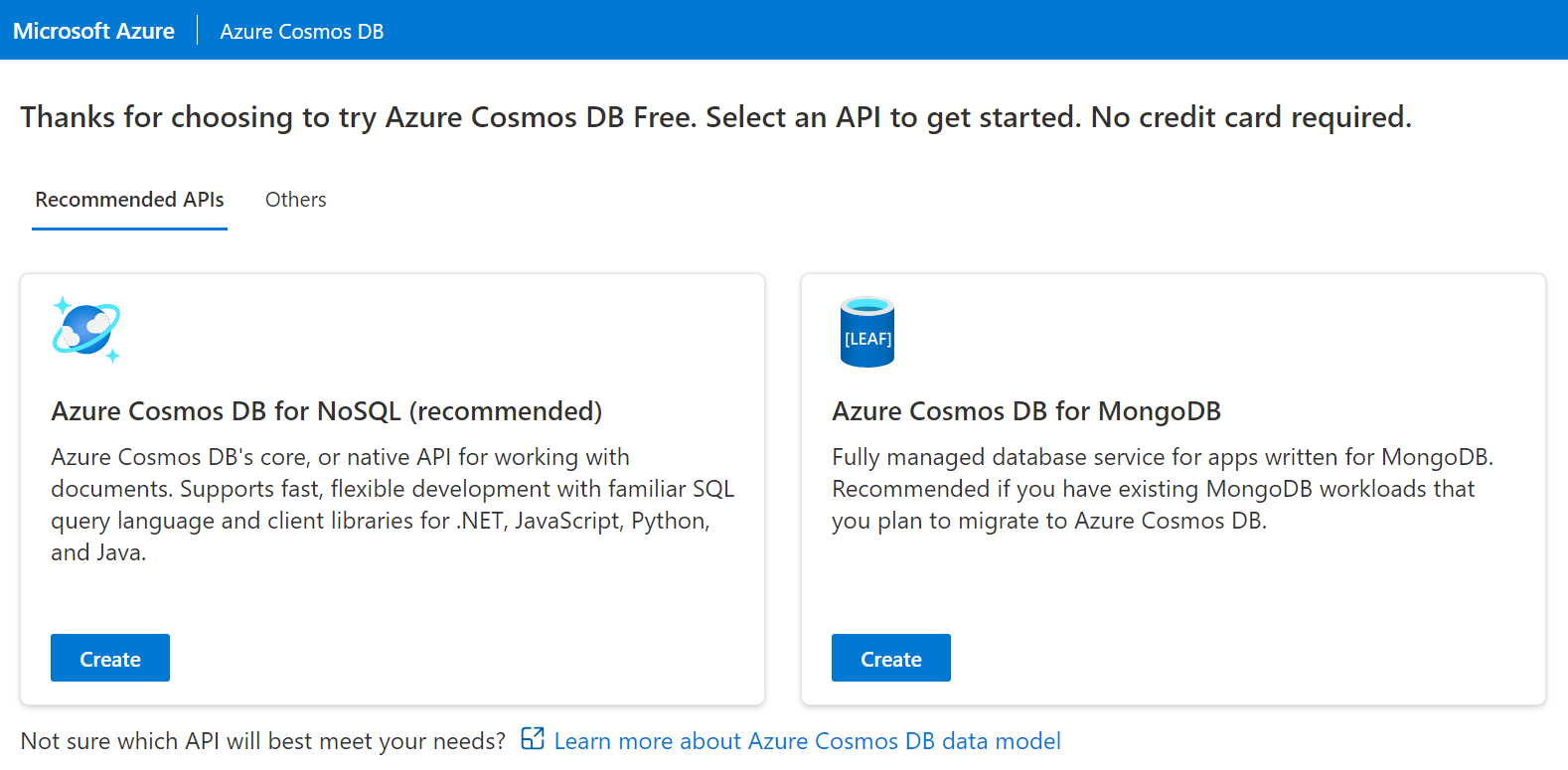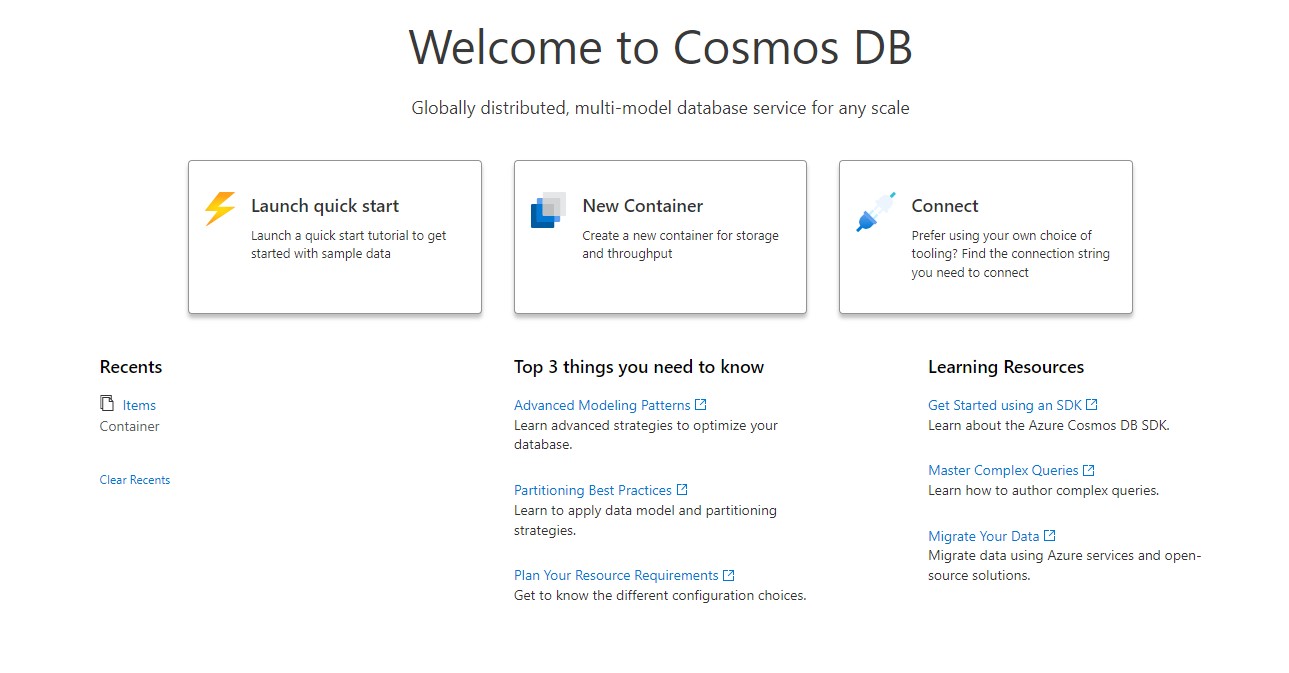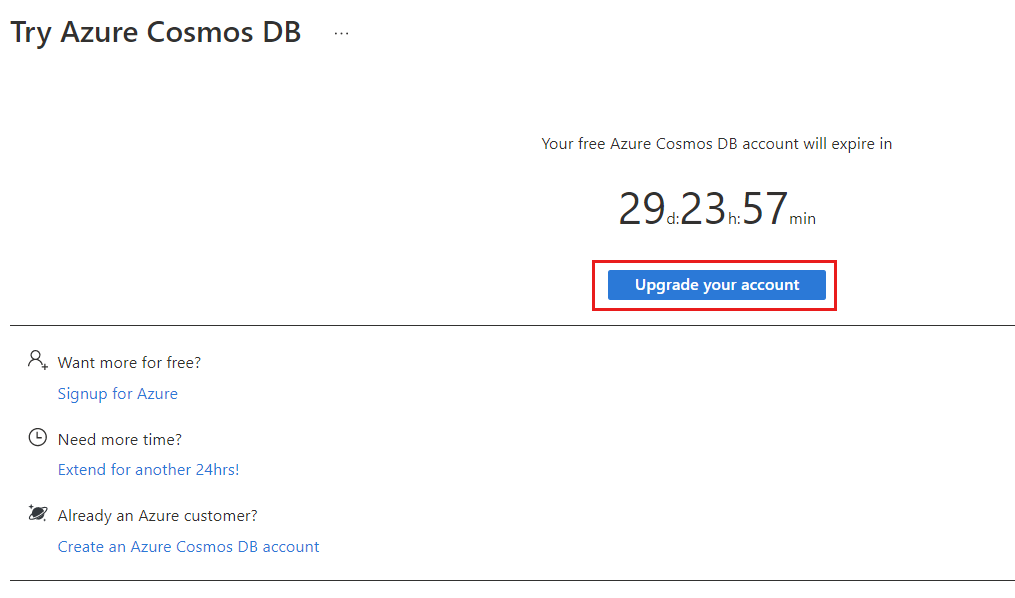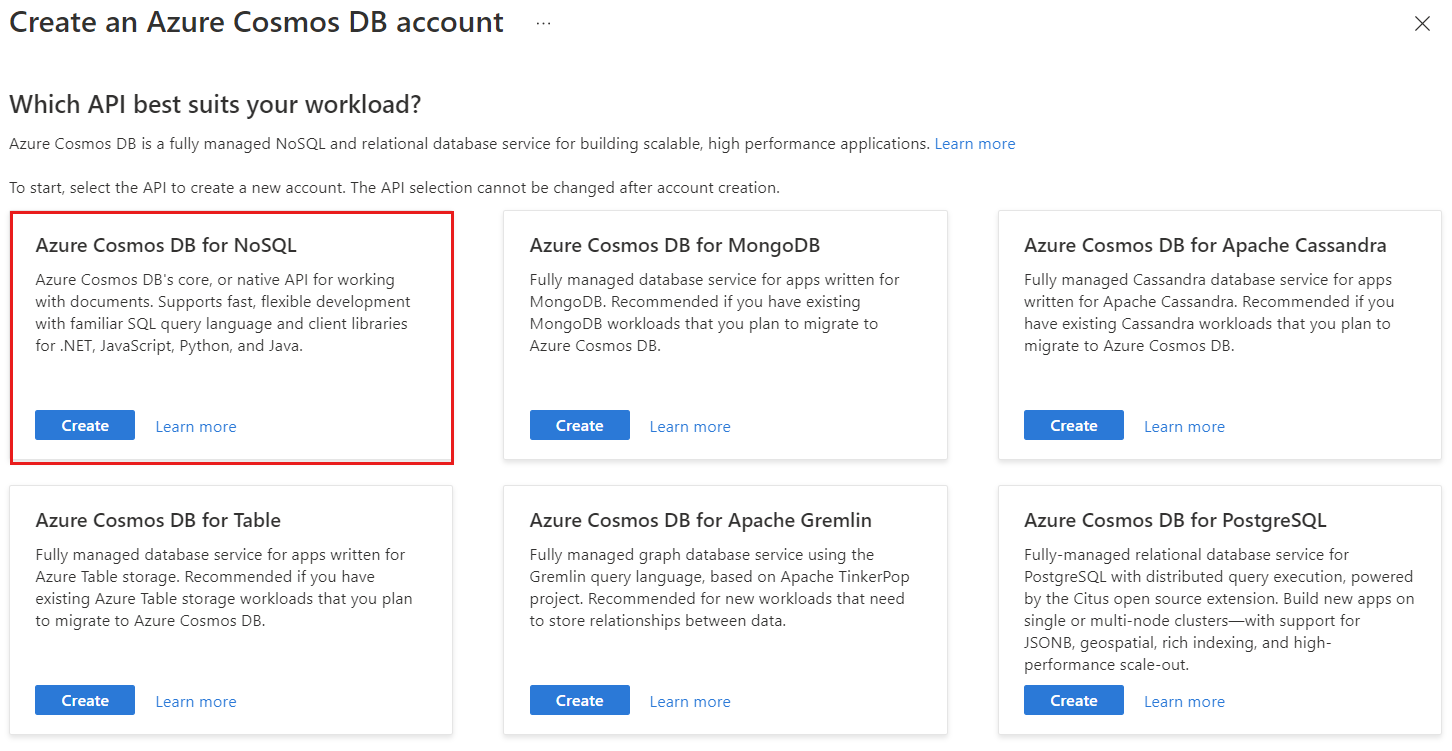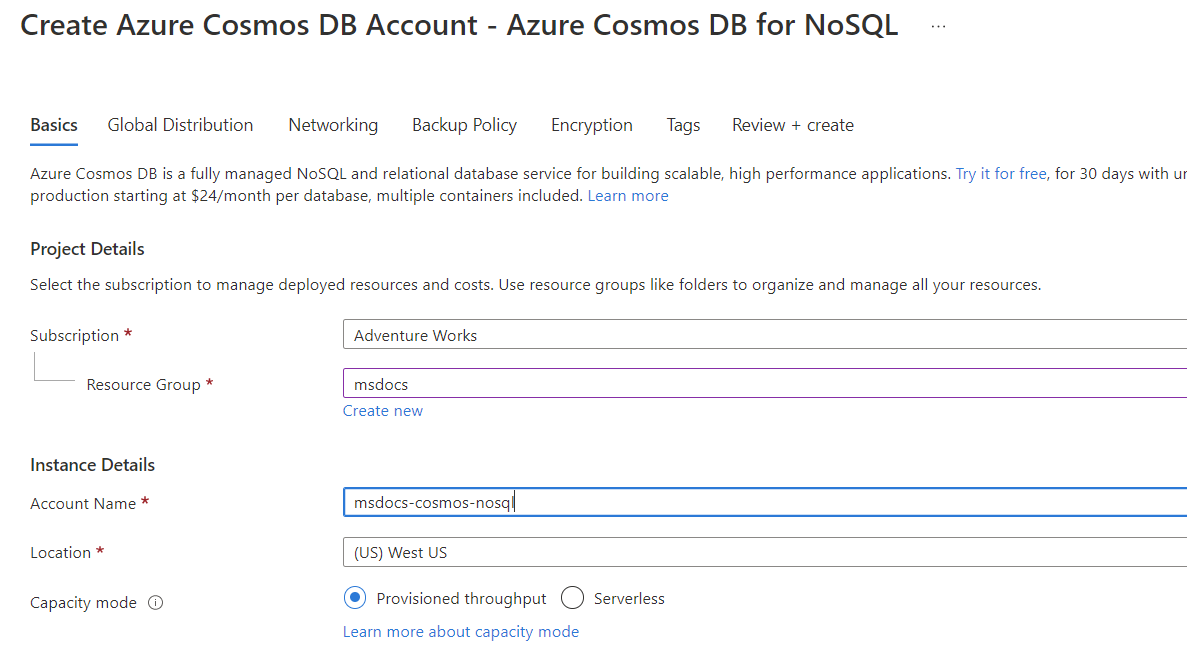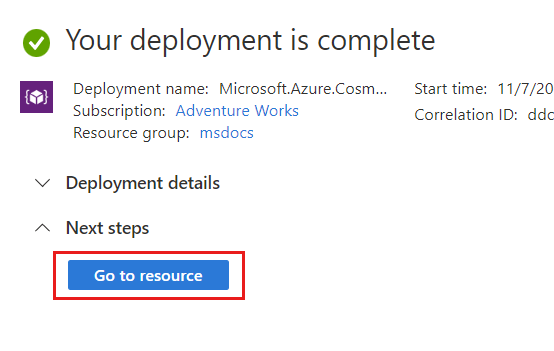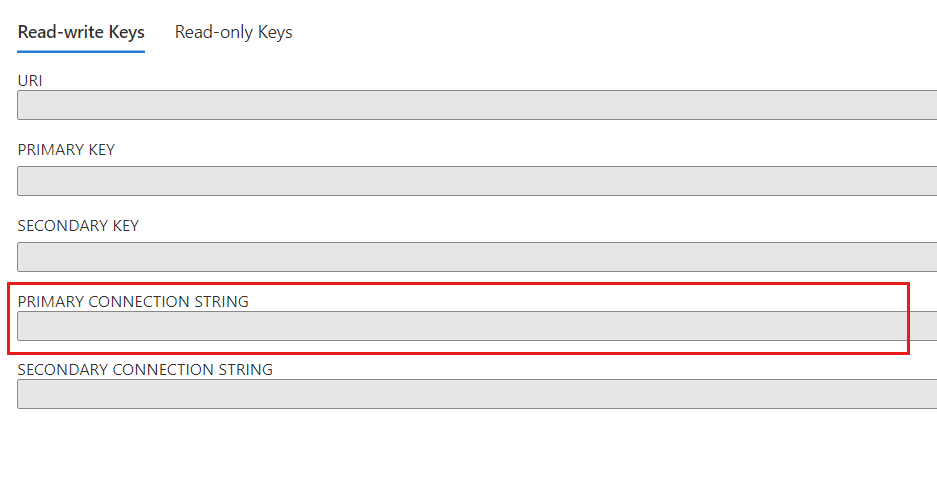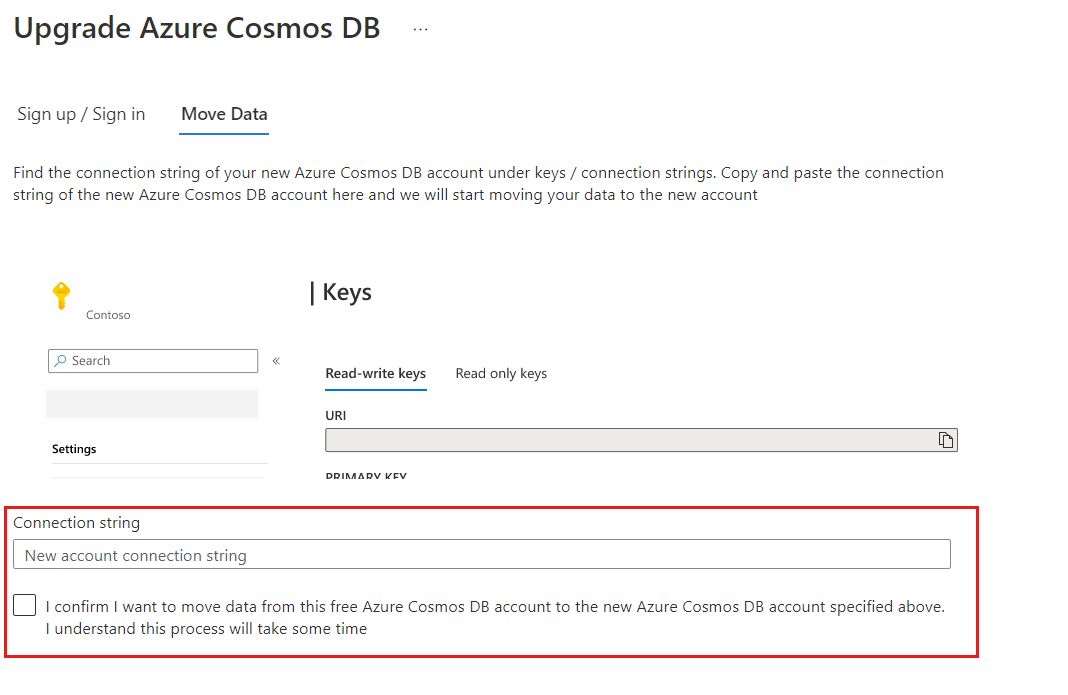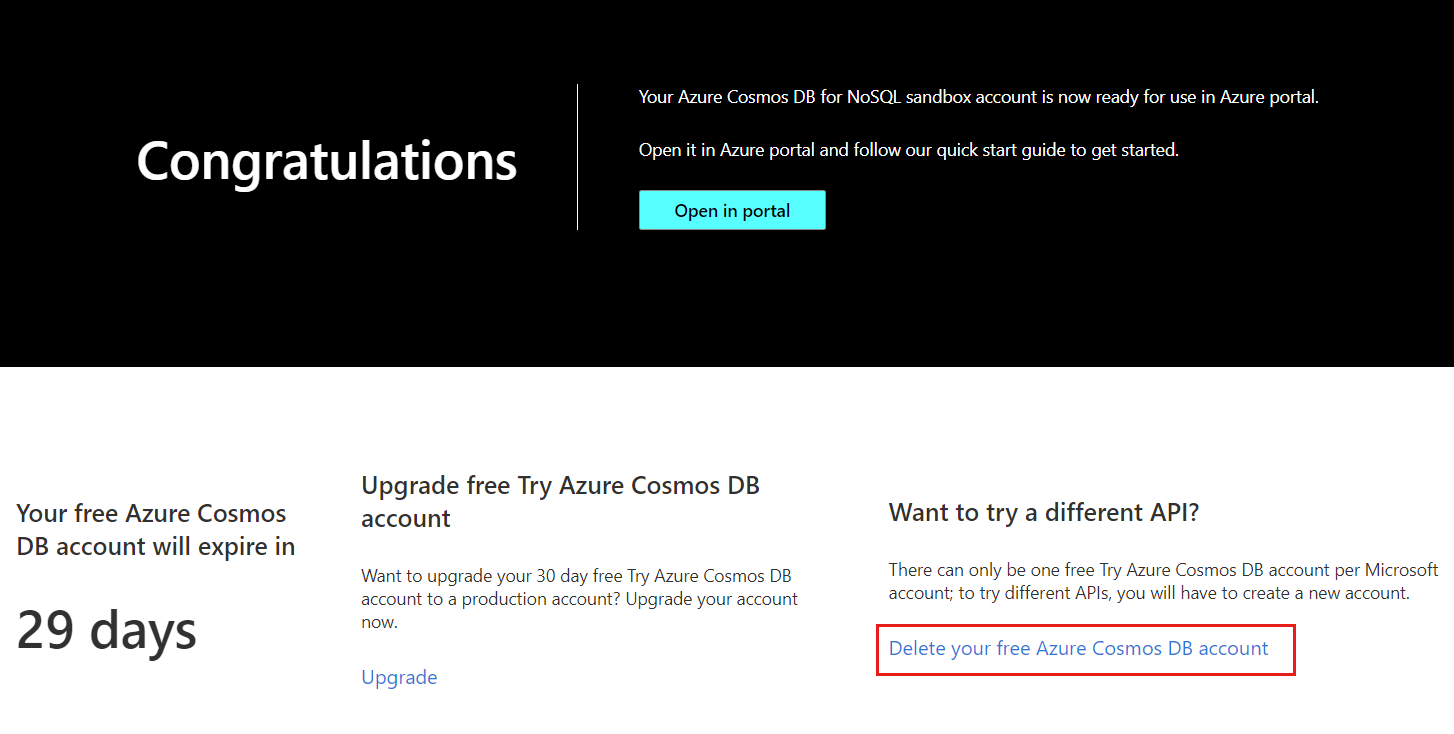جرب قاعدة بيانات Azure Cosmos مجانا
ينطبق على: NoSQL
MongoDB
كاساندرا
العفريت
جدول
جرب Azure Cosmos DB مجانا قبل الالتزام بحساب بيئة الاختبار المعزولة ل Azure Cosmos DB. لا توجد بطاقة ائتمان مطلوبة للبدء. حساب بيئة الاختبار المعزولة مجاني لمدة 30 يوما. يتم حذف بياناتك في تاريخ انتهاء الصلاحية.
يمكنك أيضا ترقية حساب بيئة الاختبار المعزولة التجريبي النشط إلى اشتراك Azure مدفوع في أي وقت خلال فترة الإصدار التجريبي البالغة 30 يوما. يمكنك الحصول على حساب واحد فقط في بيئة الاختبار المعزولة ل Azure Cosmos DB في كل مرة. إذا كنت تستخدم واجهة برمجة التطبيقات ل NoSQL، بعد الترقية إلى اشتراك Azure مدفوع وإنشاء حساب Azure Cosmos DB جديد، يمكنك ترحيل البيانات من حساب تجربة بيئة الاختبار المعزولة ل Azure Cosmos DB إلى اشتراك Azure الذي تمت ترقيته وحساب Azure Cosmos DB قبل انتهاء الإصدار التجريبي.
ترشدك هذه المقالة إلى كيفية إنشاء حساب تجربة بيئة الاختبار المعزولة في Azure Cosmos DB والحدود وترقية حسابك. كما سيشرح كيفية ترحيل بياناتك من بيئة الاختبار المعزولة ل Azure Cosmos DB إلى حسابك الخاص باستخدام واجهة برمجة التطبيقات ل NoSQL.
عندما تقرر أن Azure Cosmos DB مناسب لك، يمكنك الحصول على خصم يصل إلى 63٪ على أسعار Azure Cosmos DB من خلال السعة المحجوزة.
حدود الحساب المجاني
يسرد الجدول التالي حدود تجربة Azure Cosmos DB لبيئة الاختبار المعزولة التجريبية المجانية.
| Resource | الحد |
|---|---|
| مدة الإصدار التجريبي | 30 يوما¹² |
| الحد الأقصى للحاويات لكل اشتراك | 1 |
| الحد الأقصى لمعدل النقل لكل حاوية | 5,000 |
| الحد الأقصى لمعدل النقل لكل قاعدة بيانات مشتركة في معدل النقل | 20,000 |
| الحد الأقصى للتخزين الإجمالي لكل حساب | 10 غيغابايت |
¹ يمكن طلب حساب جديد في بيئة الاختبار المعزولة ل Azure Cosmos DB بعد انتهاء الصلاحية.
² بعد انتهاء الصلاحية، يتم حذف المعلومات المخزنة في حسابك. يمكنك ترقية حسابك قبل انتهاء الصلاحية وترحيل المعلومات المخزنة إلى اشتراك مؤسسة.
إشعار
يدعم حساب تجربة بيئة الاختبار المعزولة Azure Cosmos DB التوزيع العالمي في مناطق شرق الولايات المتحدة وشمال أوروبا وجنوب شرق آسيا وشمال وسط الولايات المتحدة فقط. بشكل افتراضي، يتم إنشاء حساب تجربة بيئة الاختبار المعزولة ل Azure Cosmos DB في شرق الولايات المتحدة. لا يمكن إنشاء تذاكر دعم Azure لحسابات بيئة الاختبار المعزولة ل Azure Cosmos DB. إذا تجاوز الحساب الحد الأقصى لحدود الموارد، يتم حذفه تلقائيا. لا تستخدم البيانات الشخصية أو الحساسة في قاعدة بيانات بيئة الاختبار المعزولة أثناء الفترة التجريبية.
إنشاء حساب Azure Cosmos DB
من الصفحة الرئيسية Try Azure Cosmos DB، حدد API. يوفر Azure Cosmos DB خمس واجهات برمجة تطبيقات: NoSQL وMongoDB لبيانات المستند، وGremlin لبيانات الرسم البياني، وجدول Azure، وCassandra.
إشعار
هل أنت غير متأكد من API التي ستلبي احتياجاتك على أفضل وجه؟ لمعرفة المزيد حول واجهات برمجة التطبيقات لـ Azure Cosmos DB، راجع اختيار API في Azure Cosmos DB.
بدء التشغيل السريع
قم بتشغيل التشغيل السريع في Data Explorer في مدخل Microsoft Azure لبدء استخدام Azure Cosmos DB أو البدء مع وثائقنا.
- واجهة برمجة التطبيقات ل NoSQL
- واجهة برمجة التطبيقات ل MongoDB
- واجهة برمجة التطبيقات ل Apache Cassandra
- واجهة برمجة التطبيقات ل Apache Gremlin
- واجهة برمجة التطبيقات للجدول
يمكنك أيضا البدء باستخدام أحد موارد التعلم في مستكشف البيانات.
ترقية حسابك
حساب تجربة بيئة الاختبار المعزولة في Azure Cosmos DB مجاني لمدة 30 يوما. بعد انتهاء الصلاحية، يمكن إنشاء حساب بيئة الاختبار المعزولة الجديد. يمكنك ترقية حساب Try Azure Cosmos DB النشط في أي وقت خلال فترة الإصدار التجريبي لمدة 30 يوما. إذا كنت تستخدم واجهة برمجة التطبيقات ل NoSQL، بعد الترقية إلى اشتراك Azure مدفوع وإنشاء حساب Azure Cosmos DB جديد، يمكنك ترحيل البيانات من حساب تجربة بيئة الاختبار المعزولة ل Azure Cosmos DB إلى اشتراك Azure الذي تمت ترقيته وحساب Azure Cosmos DB قبل انتهاء الإصدار التجريبي. فيما يلي خطوات بدء الترقية.
بدء الترقية
من مدخل Microsoft Azure أو صفحة تجربة Azure Cosmos DB المجانية، حدد خيار ترقية حسابك.
اختر إما التسجيل للحصول على حساب Azure أو تسجيل الدخول وإنشاء حساب Azure Cosmos DB جديد باتباع الإرشادات الواردة في القسم التالي.
أو يمكنك إنشاء حساب جديد
إشعار
بينما يستخدم هذا المثال واجهة برمجة التطبيقات ل NoSQL، فإن الخطوات مشابهة لواجهات برمجة التطبيقات ل MongoDB أو Cassandra أو Gremlin أو Table.
قم بتسجيل الدخول إلى بوابة Azure.
من قائمة مدخل Azure أو الصفحة الرئيسية، حدد Create a resource.
في الصفحة جديد، ابحث عن Azure Cosmos DB وحدده.
في صفحة تحديد خيار واجهة برمجة التطبيقات، حدد الخيار إنشاء ضمن قسم NoSQL . يحتوي Azure Cosmos DB على ستة واجهات برمجة تطبيقات: NoSQL وMongoDB وPostgreSQL وApache Cassandra وApache Gremlin وTable. تعرف على المزيد حول واجهة برمجة التطبيقات ل NoSQL.
في صفحة Create Azure Cosmos DB Account - Azure Cosmos DB for NoSQL ، أدخل المعلومات التالية:
الإعداد القيمة الاشتراك حدد اشتراك Azure الذي تريد استخدامه لحساب Azure Cosmos هذا. مجموعة الموارد حدد مجموعة موارد، أو حدد إنشاء جديد، ثم أدخل اسمًا فريدًا لمجموعة الموارد الجديدة. اسم الحساب أدخل اسمًا فريدًا لتعريف حساب Azure Cosmos الخاص بك. سيتم استخدام الاسم كجزء من اسم مجال مؤهل بالكامل (FQDN) مع لاحقة من documents.azure.com، لذلك يتعين أن يكون الاسم فريدًا بشكل عام. لا يمكن أن يحتوي الخادم إلا على أحرف صغيرة وأرقام وحرف الواصلة (-). يتعين أن يتراوح طول الاسم أيضًا بين 3 و44 حرفًا. الموقع حدد موقعًا جغرافيًّا لاستضافة حساب Azure Cosmos DB. استخدم الموقع الأقرب إلى المستخدمين لمنحهم أسرع وصول إلى البيانات. وضع السعة حدد "Provisioned throughput" لإنشاء حساب في وضع معدل النقل المتوفر. تطبيق خصم طبقة Azure Cosmos DB المجاني اختر ما إذا كنت ترغب في تمكين الطبقة المجانية ل Azure Cosmos DB. مع المستوى المجاني من Azure Cosmos DB، سوف تحصل على أول 1000 RU/ثانية و25 غيغابايت من التخزين مجانًا في حساب. تعرف على المزيد حول الطبقة المجانية. إشعار
يمكنك الحصول على حساب طبقةAzure Cosmos DB مجانية واحدة لكل اشتراك Azure ويجب عليك الاشتراك عند إنشاء الحساب. إذا لم تشاهد خيار تطبيق خصم الطبقة المجانية، فهذا يعني أنه تم تمكين حساب آخر في الاشتراك بالفعل مع طبقة مجانية.
حدد "Review + create".
راجع الإعدادات التي تقدمها، ثم حدد إنشاء. يستغرق إنشاء جهاز ظاهر بضع دقائق. انتظر حتى يتم عرض صفحة المدخل، اكتمل التوزيع الخاص بك قبل المضي قدمًا.
حدد Go to resource للانتقال إلى صفحة حساب Azure Cosmos DB for NoSQL.
نقل البيانات إلى حساب جديد
إذا كنت ترغب في ذلك، يمكنك ترحيل بياناتك الحالية من حساب بيئة الاختبار المعزولة المجاني إلى الحساب الذي تم إنشاؤه حديثا.
انتقل مرة أخرى إلى صفحة الترقية من قسم بدء الترقية من هذا الدليل. حدد التالي للانتقال إلى الخطوة الثالثة ونقل بياناتك.
حدد موقع سلسلة الاتصال الأساسية لحساب Azure Cosmos DB الذي أنشأته لبياناتك. يمكن العثور على هذه المعلومات داخل صفحة المفاتيح في حسابك الجديد.
مرة أخرى في صفحة الترقية من قسم بدء الترقية من هذا الدليل، قم بإدراج سلسلة الاتصال لحساب Azure Cosmos DB الجديد في حقل سلسلة الاتصال.
حدد التالي لنقل البيانات إلى حسابك. قم بتوفير عنوان بريدك الإلكتروني ليتم إعلامك عبر البريد الإلكتروني بمجرد اكتمال الترحيل.
حذف حسابك
يمكن أن يكون هناك حساب مجاني واحد فقط في بيئة الاختبار المعزولة ل Azure Cosmos DB لكل حساب Microsoft. قد تحتاج إلى حذف حسابك أو تجربة واجهات برمجة تطبيقات مختلفة، سيتعين عليك إنشاء حساب جديد. إليك كيفية حذف حسابك.
انتقل إلى صفحة جرب Azure Cosmos DB .
حدد حذف حسابي.
التعليقات
استخدم أيقونة الملاحظات في شريط الأوامر في مستكشف البيانات لإعطاء فريق المنتج أي تعليقات لديك حول تجربة بيئة الاختبار المعزولة ل Azure Cosmos DB.
الخطوات التالية
بعد إنشاء حساب فئة مجاني؛ يمكنك البدء في إنشاء تطبيقات باستخدام Azure Cosmos DB بالمقالات التالية:
- استخدم واجهة برمجة التطبيقات ل NoSQL لإنشاء تطبيق وحدة تحكم باستخدام .NET لإدارة البيانات في Azure Cosmos DB.
- استخدم واجهة برمجة التطبيقات ل MongoDB لإنشاء نموذج تطبيق باستخدام Python لإدارة البيانات في Azure Cosmos DB.
- إنشاء دفتر ملاحظات وتحليل بياناتك.
- تعرف على المزيد حول فهم فاتورة Azure Cosmos DB
- ابدأ باستخدام Azure Cosmos DB باستخدام إحدى عمليات التشغيل السريع:
- هل تحاول القيام بتخطيط السعة للترحيل إلى Azure Cosmos DB؟ يمكنك استخدام معلومات حول نظام مجموعة قاعدة البيانات الموجودة لديك لـ تخطيط السعة.
- في حال كان كل ما تعرفه هو عدد vcores والخوادم في مجموعة قاعدة البيانات الحالية، فراجع تقدير وحدات الطلب باستخدام vCores أو vCPUs.
- في حال كنت تعرف معدلات الطلب النموذجية لحمل عمل قاعدة البيانات الحالية، فراجع تقدير وحدات الطلب باستخدام مخطط سعة Azure Cosmos DB .